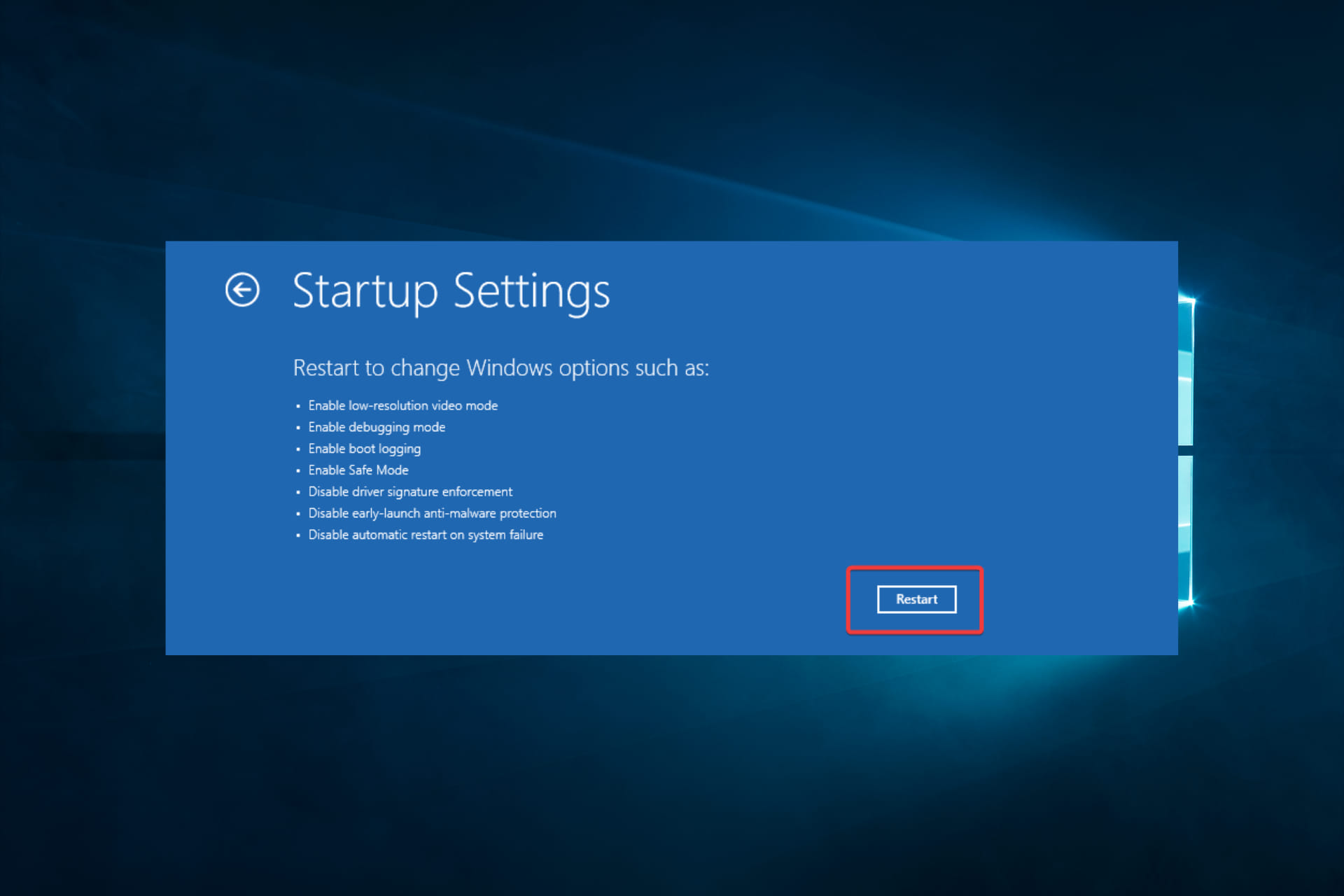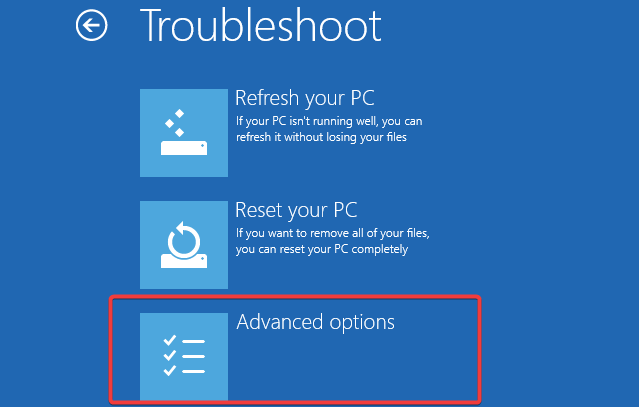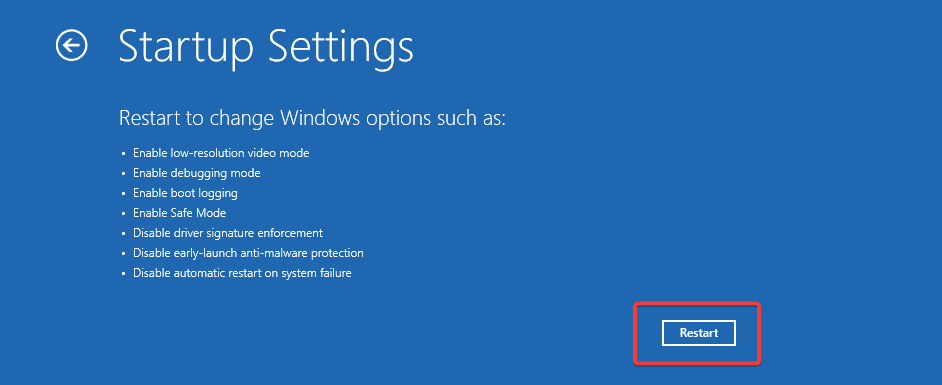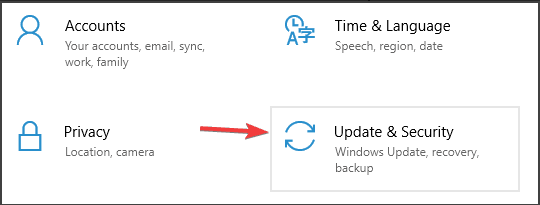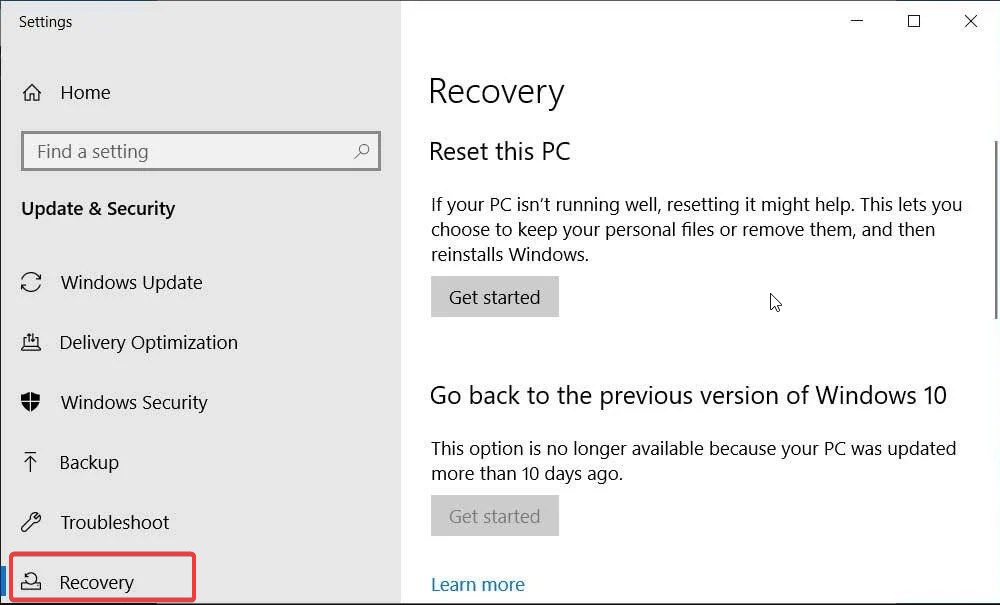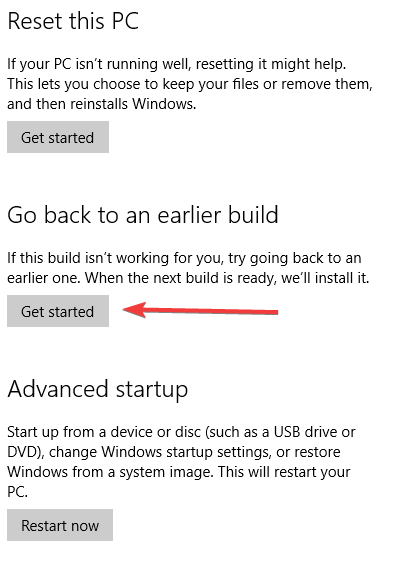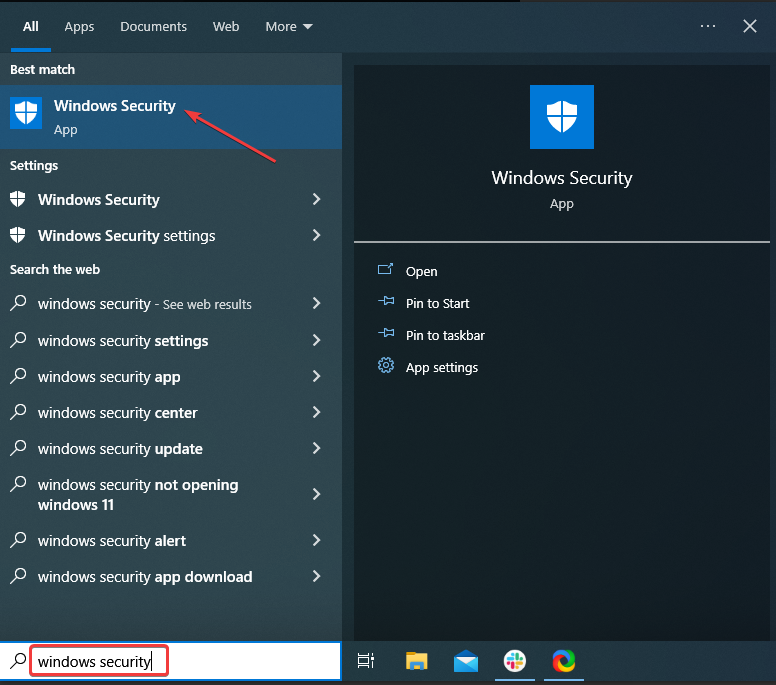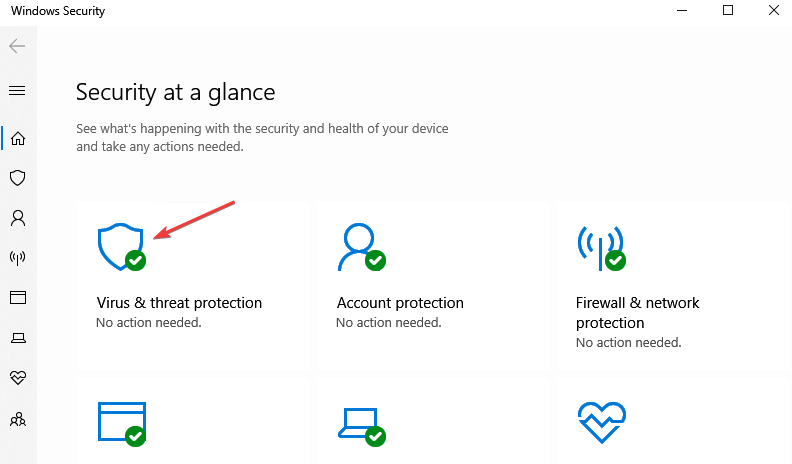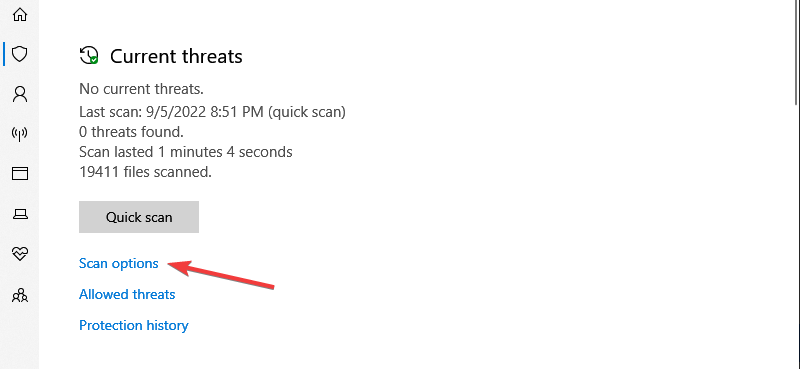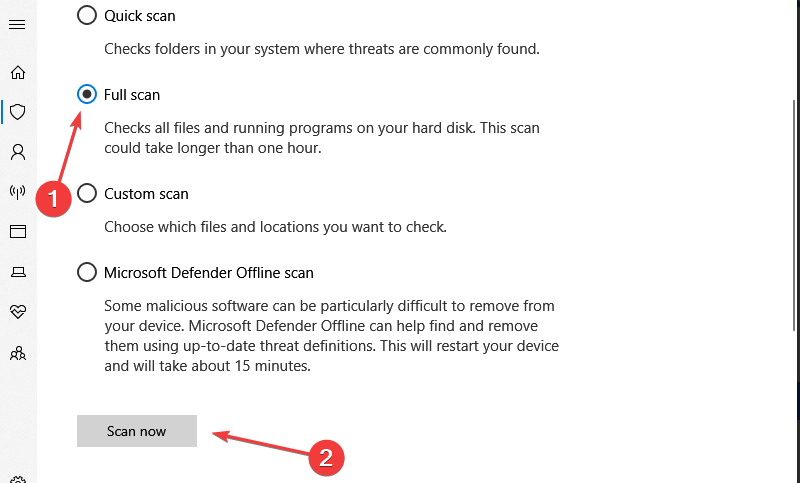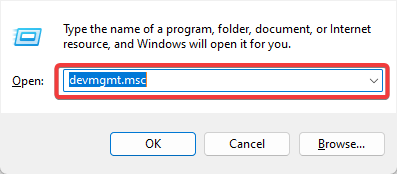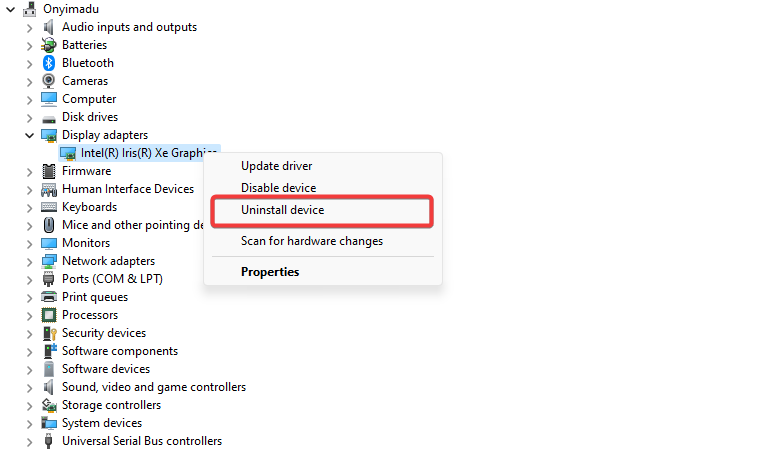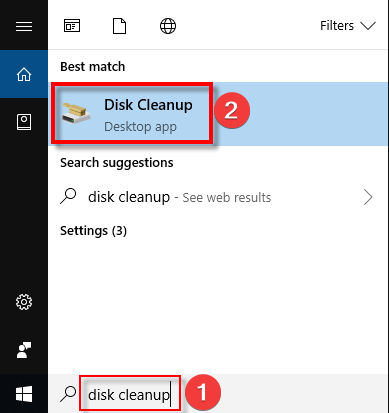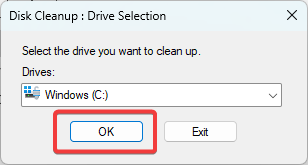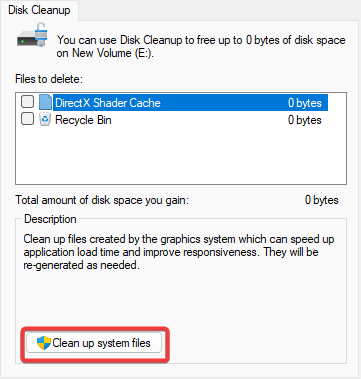A reset may be a last resort for this error
by Milan Stanojevic
Milan has been enthusiastic about technology ever since his childhood days, and this led him to take interest in all PC-related technologies. He’s a PC enthusiast and he… read more
Updated on
- When you get a cng.sys failed/ missing error, your Windows device might crash or stop booting.
- Most users get cng.sys with Blue Screen of Death, which is the most dreaded error.
- Yet, troubleshooting is not difficult, but it might require working in Safe Mode.
- Other solutions include running a disk cleanup, deleting certain processes, or reverting the entire OS.
XINSTALL BY CLICKING THE DOWNLOAD
FILE
You probably just encountered cng.sys failed. The blue screen error is a common problem many Windows users face, leading to frustrating crashes and system instability.
Cng.sys is an essential next-generation Windows Operating System file on your computer. It is problematic if it is missing.
So, let us discuss the possible causes of this error and provide some effective solutions to fix and prevent it from occurring.
Why does Cng.sys failed error code occurs?
The error code typically occurs due to a problem with the CNG (Cryptography Next Generation) system file in the Windows operating system. Here are some possible reasons why this error may occur:
How we test, review and rate?
We have worked for the past 6 months on building a new review system on how we produce content. Using it, we have subsequently redone most of our articles to provide actual hands-on expertise on the guides we made.
For more details you can read how we test, review, and rate at WindowsReport.
- Corrupted or outdated system files – If the CNG system file or other related system files are corrupted or outdated, it can cause the cng.sys failed error.
- Malware or virus infections – Malware or viruses on your computer can damage or corrupt system files, including the CNG system file, leading to the error.
- Driver issues – Outdated or corrupted drivers for your hardware devices are also a leading cause.
- Hardware issues – Hardware problems, such as a faulty hard drive or memory module, are known to trigger the error.
How can I fix cng.sys failed blue screen error?
1. Run a BSOD quick fixer
2. Restore an earlier version of Windows
- Start and turn off your computer once it starts to boot. Do this a few times, and it will enter the Windows Recovery Environment.
- Select Troubleshoot, then click Advanced options.
- Go to Startup Settings and click Restart.
- Once your computer restarts, a list of options will come up.
- Choose 4 or F4 to start your computer in Safe Mode.
- Press Windows + I to open the Settings app.
- Click Updates & Security.
- Click Recovery.
- Select Get started in the Go back to an earlier build tab.
- Click Next when asked why you have chosen to revert your software.
This is one of the fastest ways to resolve the cng.sys error, but you must do it within 10 days after upgrading to Windows 10.
And it only applies if you had an earlier version of Windows before the upgrade. Otherwise, you’ll have to make do with the new version.
3. Download and install pending updates
- Start and turn off your computer once it starts to boot. Do this a few times, and it will enter the Windows Recovery Environment.
- Select Troubleshoot, then click Advanced options.
- Go to Startup Settings and click Restart.
- Once your computer restarts, a list of options will come up.
- Choose 4 or F4 to start your computer in Safe Mode.
- Press Windows + I to open the Settings app.
- Click Updates & Security.
- Click on Check for updates.
Downloading and installing Windows pending updates may help to resolve the issue.
4. Run a full scan of your computer
- Start and turn off your computer once it starts to boot. Do this a few times, and it will enter the Windows Recovery Environment.
- Select Troubleshoot, then click Advanced options.
- Go to Startup Settings and click Restart.
- Once your computer restarts, a list of options will come up.
- Choose 4 or F4 to start your computer in Safe Mode.
- Type Windows Security in the Search bar, and click on the relevant search result.
- Now, click on Virus & threat protection.
- Click on Scan options.
- Select Full scan and click the Scan now button at the bottom.
Run a full scan of your computer using the antivirus solution installed on your device, and check if it helps.
Any infected data files may be cleaned only by completely deleting the file, meaning there is a possibility of losing data.
Use a reliable, powerful tool to remove malware for good. Also, allow it to run in real-time, to prevent possible attacks
5. Restart in Safe Mode and Uninstall drivers
5.1 Enter Safe Mode
5.2 Uninstall drivers
- Press Windows + R, type devmgmt.msc, and hit Enter.
- Expand Display adapters.
- Right-click the listed adapter and select Uninstall device.
- Confirm your choice and reboot your computer.
Once your computer reboots, update your computer as you did in solution 3.
You can also try a driver update using a third-party driver updater like Outbyte Driver Updater. With a single click, it will detect outdated or missing drivers.
- Security Settings Blocked Self-signed Application [Fix]
- Bugcheck 0x0000012B: How to Fix This BSoD
- Stop Error Code 0x0000008E: How to Fix it
- 0x000000ED BSOD: Unmountable Boot Volume [Error Fix]
- Fix: Page Fault in Nonpaged Area on Windows 10
6. Run disk clean up
- Start and turn off your computer once it starts to boot. Do this a few times, and it will enter the Windows Recovery Environment.
- Select Troubleshoot, then click Advanced options.
- Go to Startup Settings and click Restart.
- Once your computer restarts, a list of options will come up.
- Choose 4 or F4 to start your computer in Safe Mode.
- In the search bar on the home screen, type disk cleanup and open the utility.
- The disk cleanup drive selection box will appear. Select your disk and click OK.
- Click on Clean up system files.
Before doing this, ensure you have sufficient disk space on the Windows drive.
These are our solutions if cng.sys failed on a Windows PC. We’d like to hear if any of them helped and which one. Use the comments section.
| Информация о файле | Описание |
|---|---|
| Размер файла: | 661 kB |
| Дата и время изменения файла: | 2020:03:04 15:20:45+00:00 |
| Тип файла: | Win64 DLL |
| Тип MIME: | application/octet-stream |
| Предупреждение! | Possibly corrupt Version resource |
| Тип компьютера: | AMD AMD64 |
| Метка времени: | 2014:09:02 20:05:45+00:00 |
| Тип PE: | PE32+ |
| Версия компоновщика: | 14.10 |
| Размер кода: | 510464 |
| Размер инициализированных данных: | 158720 |
| Размер неинициализированных данных: | 0 |
| Точка входа: | 0xa3010 |
| Версия ОС: | 10.0 |
| Версия образа: | 10.0 |
| Версия подсистемы: | 10.0 |
| Подсистема: | Native |
| Номер версии файла: | 10.0.16299.967 |
| Номер версии продукта: | 10.0.16299.967 |
| Маска флагов файлов: | 0x003f |
| Флаги файлов: | (none) |
| Файловая ОС: | Windows NT 32-bit |
| Тип объектного файла: | Driver |
| Подтип файла: | 7 |
| Код языка: | English (U.S.) |
| Набор символов: | Unicode |
| Наименование компании: | Microsoft Corporation |
| Описание файла: | Kernel Cryptography, Next Generation |
| Версия файла: | 10.0.16299.967 (WinBuild.160101.0800) |
| Внутреннее имя: | cng.sys |
| Авторское право: | © Microsoft Corporation. All rights reserved. |
| Название продукта: | Microsoft® Windows® Operating System |
| Версия продукта: | 10.0.16299.967 |
✻ Фрагменты данных файлов предоставлены участником Exiftool (Phil Harvey) и распространяются под лицензией Perl Artistic.
На чтение 6 мин. Просмотров 1.4k. Опубликовано
Если вы не знаете, что такое cng.sys , это файл операционной системы Windows следующего поколения, найденный на вашем компьютере.
Когда этот файл пропадает, велика вероятность того, что другие файлы, связанные с Windows, также отсутствуют.
Некоторые из наиболее распространенных причин ошибки cng.sys включают в себя:
- Вирусная атака
- Водительские конфликты
- Неисправная память
- Поврежденный реестр
- Аппаратный сбой
Файл cng.sys не представляет угрозы для вашего компьютера, и, как часть операционной системы Windows, вы не должны удалять или запрещать его загрузку при каждом запуске компьютера. Это может привести к другим неожиданным ошибкам или даже к прекращению работы Windows.
Прежде чем попробовать какие-либо решения, обратите внимание на следующее, поскольку они зависят от решений:
- Марка и модель вашей машины
- Когда вы получили ошибку cng.sys
- Были ли у вас какие-либо недавно сделанные изменения в настройках вашего компьютера
- Любые последние изменения в оборудовании вашего компьютера
- Установили ли вы какое-либо стороннее приложение безопасности
Если вы получили ошибки, связанные с cng.sys, такие как cng.sys, отсутствуют, вот несколько решений, которые вы можете попробовать исправить.
Содержание
- Как исправить ошибки в Windows 10
- 1. Восстановите более раннюю версию Windows
- 2. Загрузите и установите ожидающие обновления на свой компьютер
- 3. Запустите полное сканирование вашего компьютера
- 4. Перезапустите в безопасном режиме.
- Решение 5. Запустите очистку диска
- 6. Выполните ремонт запуска
- 7. Выполните сканирование SFC, чтобы исправить отсутствующую ошибку cng.sys
- 8. Посетите веб-сайт производителя вашего компьютера.
Как исправить ошибки в Windows 10
1. Восстановите более раннюю версию Windows
Это один из самых быстрых способов устранения ошибки cng.sys, но вы должны сделать это в течение 10 дней после обновления до Windows 10.
Это означает, что если у вас была более ранняя версия Windows до обновления, то вы выполнили обновление, вы можете вернуться к предыдущей версии только в течение этого периода. В противном случае вам придется обойтись с новой версией.
Вот как можно вернуться к предыдущей версии Windows, чтобы продолжить пользоваться своей веб-камерой:
- Перейдите в Настройки .
- Нажмите Обновления и безопасность .
- Нажмите Восстановление .
- Выберите вкладку Вернуться к предыдущей сборке .
- Нажмите Начать .
- Нажмите Далее , когда вас спросят, почему вы решили отменить свое программное обеспечение.
После того, как вы сделаете выше, следуйте инструкциям, чтобы вернуться к предыдущей версии для вашего компьютера.
2. Загрузите и установите ожидающие обновления на свой компьютер
Загрузка и установка обновлений Windows (ожидающих решения) может помочь решить проблему.

- ТАКЖЕ ПРОЧИТАЙТЕ . Вот почему вы должны настроить ПК на автоматическое обновление.
3. Запустите полное сканирование вашего компьютера
Если у вас есть Microsoft Security Scanner, запустите полное сканирование вашего компьютера и проверьте, помогает ли это.
Любые зараженные файлы данных могут быть очищены только путем полного удаления файла, что означает возможность потери данных.
Вы также можете использовать специальный инструмент для удаления вредоносных программ навсегда.
4. Перезапустите в безопасном режиме.
Файл cng.sys имеет решающее значение для функциональности Windows, поэтому любое повреждение или повреждение этого файла может привести к серьезным системным ошибкам, которые называются «голубым экраном смерти».
В этом случае вы можете перезагрузить компьютер в безопасном режиме, чтобы исправить ошибку.
Безопасный режим запускает компьютер с ограниченными файлами и драйверами, но Windows все равно будет работать. Чтобы узнать, находитесь ли вы в безопасном режиме, вы увидите слова в углах экрана.
Вот как запустить компьютер в безопасном режиме:
Если проблема cng.sys не устранена, проверьте, возникает ли она, когда компьютер находится в безопасном режиме.
Есть две версии:
- Безопасный режим
- Безопасный режим с поддержкой сети
Они похожи, хотя последний включает в себя сетевые драйверы и другие службы, необходимые для доступа к сети и другим компьютерам в той же сети.
Выполните следующие действия, чтобы запустить компьютер в безопасном режиме:
- Нажмите кнопку Пуск .
- Выберите Настройки – откроется окно настроек.
- Нажмите Обновление и безопасность .
- Выберите Восстановление на левой панели.
- Перейдите в Расширенный запуск .

- Нажмите Перезагрузить сейчас .
- Выберите «Устранение неполадок» на экране выбора параметров, затем нажмите «Дополнительные параметры».
- Зайдите в Настройки запуска и нажмите Перезагрузить
- После перезагрузки компьютера появится список параметров.
- Выберите 4 или F4, чтобы запустить компьютер в безопасном режиме.
Более быстрый способ перейти в безопасный режим – перезагрузить компьютер и выполнить следующие действия:
- На экране Выберите вариант выберите Устранение неполадок> Дополнительные параметры> Параметры запуска> Перезагрузить .
- После перезагрузки компьютера появится список параметров.
- Выберите 4 или F4, чтобы запустить компьютер в безопасном режиме.
Если в безопасном режиме проблемы cng.sys нет, то ваши стандартные настройки и основные драйверы не способствуют возникновению проблемы.
После запуска компьютера в безопасном режиме выполните следующие действия:
- Щелкните правой кнопкой мыши Пуск
- Выберите диспетчер устройств
- Развернуть Адаптеры дисплея
- Щелкните правой кнопкой мыши указанный адаптер
- Выберите Удалить устройство
- Установите флажок Удалить драйвер для этого устройства.
- Выберите Удалить
- Перезагрузите компьютер
После перезагрузки компьютера нажмите «Пуск», выберите «Настройки», затем выберите Обновление и безопасность> Центр обновления Windows> Проверить наличие обновлений.
Как выйти из безопасного режима:
- Щелкните правой кнопкой мыши кнопку «Пуск»
- Выберите Run
- Введите msconfig
- Откроется всплывающее окно
- Перейти на вкладку Boot
- Снимите или снимите флажок «Безопасная загрузка»
- Перезагрузите компьютер
ТАКЖЕ ЧИТАЙТЕ: 10 лучших очистителей реестра для Windows 10
Решение 5. Запустите очистку диска
Перед этим убедитесь, что на диске Windows достаточно места.
Вот как запустить очистку диска:
- Нажмите Пуск
- В поле поиска введите очистка диска
- Откроется окно выбора диска для очистки диска.
- Нажмите Ok, чтобы начать процесс расчета дискового пространства
- Перейдите в Свойства> Инструменты> Проверка ошибок

- Установите флажок и нажмите Run
6. Выполните ремонт запуска
Ошибки синего экрана, связанные с файлом cng.sys, могут возникать, если из-за серьезной проблемы происходит закрытие Windows или ее неожиданная перезагрузка. Такие ошибки возникают из-за аппаратных и программных проблем.
Если вы добавили новое оборудование до того, как получили ошибку cng.sys, выключите компьютер, удалите оборудование и перезагрузите компьютер (вы также можете загрузиться в безопасном режиме).
Вот как использовать Startup Repair, чтобы исправить отсутствующую ошибку cng.sys:
- Нажмите на клавишу F8 на вашем компьютере
- Делайте это, пока не достигнете меню Advanced Startup Options
- Выберите Ремонт вашего компьютера.
- Нажмите Восстановление при загрузке
Если эти шаги не помогли устранить проблему, попробуйте выполнить следующие действия:
- Перезагрузите компьютер
- Загрузиться в меню «Дополнительные параметры запуска»
- Выберите Отключить автоматический перезапуск при сбое системы
ТАКЖЕ ПРОЧИТАЙТЕ : версия операционной системы несовместима с восстановлением при загрузке [FIX]
7. Выполните сканирование SFC, чтобы исправить отсутствующую ошибку cng.sys
Это еще один отличный инструмент для восстановления отсутствующего или поврежденного DLL-файла.
Вот как выполнить сканирование SFC, чтобы исправить ошибку отсутствующего файла cng.sys:
- Нажмите клавиши Windows + X одновременно
- Нажмите Командная строка (администратор) , чтобы открыть командную строку.
- Если будет запрошено разрешение, нажмите Да .
- В Командная строка введите sfc/scannow .

- Нажмите Enter .
8. Посетите веб-сайт производителя вашего компьютера.
Это скорее последнее средство, если ничего не помогает. Посетите веб-сайт производителя и установите последние версии драйверов, доступные для вашей версии Windows (или последней версии).
Поделитесь с нами, работал ли какой-либо из них для вас.
Когда вы включаете свой компьютер со свежеустановленной операционной системой Windows 10, вы можете столкнуться с ошибкой CNG.sys. Эта ошибка может вызывать сбои системы или приводить к неработоспособности некоторых программ. В этой статье мы рассмотрим причины возникновения ошибки CNG.sys и предложим подробное руководство по ее исправлению.
Ошибку CNG.sys может вызывать несколько проблем, включая поврежденный драйвер CNG.sys, проблемы с системным файлом или конфликт между различными приложениями. Когда возникает эта ошибка, ваш компьютер может перезагружаться или зависать во время работы. Она может также препятствовать установке обновлений и исполнению некоторых программ.
Чтобы исправить ошибку CNG.sys, существует несколько методов. Во-первых, вы можете попробовать обновить драйвер CNG.sys. Для этого вам нужно открыть Диспетчер устройств, найти драйвер CNG.sys и обновить его. Если это не помогает, вы можете попробовать выполнить сканирование системных файлов с помощью команды SFC /scannow в командной строке. Это поможет восстановить поврежденные системные файлы и, возможно, исправить ошибку CNG.sys.
Если все остальные методы не помогают, вы можете попробовать выполнить чистую установку Windows 10. Это позволит избавиться от любых проблем, связанных с драйверами или системными файлами. Однако, перед этим необходимо создать резервную копию всех ваших данных, так как чистая установка удалит все файлы с вашего компьютера.
Содержание
- Что такое CNG.sys в Windows 10
- Что может вызывать ошибку CNG.sys Windows 10
- Основные симптомы ошибки CNG.sys Windows 10
- Как исправить ошибку CNG.sys Windows 10
- Профессиональное решение проблемы CNG.sys Windows 10
- Вопрос-ответ
- Почему у меня возникает проблема с файлом CNG.sys в Windows 10?
- Как узнать, что у меня проблемы с файлом CNG.sys в Windows 10?
- Как исправить проблемы с файлом CNG.sys в Windows 10?
Что такое CNG.sys в Windows 10
CNG.sys (Cryptographic Next Generation) — это системный файл операционной системы Windows 10, отвечающий за криптографические функции. Он обеспечивает аппаратное и программное шифрование данных, а также поддерживает алгоритмы хэширования и цифровые сертификаты.
Криптография является важным аспектом безопасности операционной системы. Она используется для защиты личной информации, аутентификации пользователей, обеспечения безопасного обмена данными и других критически важных задач. CNG.sys обеспечивает низкоуровневые функции криптографии, необходимые для выполнения этих задач.
Благодаря CNG.sys, Windows 10 может использовать различные алгоритмы шифрования, включая AES, RSA и SHA-2. Он также обеспечивает возможность работы с аппаратными криптографическими ускорителями и технологиями, такими как TPM (Trusted Platform Module).
CNG.sys является неотъемлемой частью операционной системы Windows 10 и обеспечивает безопасность и надежность криптографических функций. Корректная работа этого файла важна для нормального функционирования операционной системы и безопасности данных.
Что может вызывать ошибку CNG.sys Windows 10
Ошибка CNG.sys может возникать по разным причинам и может быть вызвана различными факторами. Ниже перечислены некоторые из наиболее распространенных причин возникновения этой ошибки:
- Поврежденный или устаревший драйвер – ошибку CNG.sys Windows 10 может вызвать установленный на вашем компьютере драйвер, который либо поврежден, либо устарел. В таком случае рекомендуется обновить драйвер до последней версии или переустановить его.
- Вирус или вредоносное ПО – вредоносные программы, такие как вирусы, трояны и шпионское ПО, могут повредить системные файлы, включая CNG.sys. Сканирование системы с помощью антивирусного программного обеспечения может помочь выявить и удалить вредоносные программы и восстановить поврежденные файлы.
- Проблемы с жестким диском – сбои в работе жесткого диска, такие как повреждение файловой системы или битые секторы, могут привести к ошибке CNG.sys. Проблемы с жестким диском можно решить с помощью утилиты проверки диска или заменой дефектного жесткого диска.
- Конфликт программного обеспечения – несовместимость между установленным программным обеспечением и CNG.sys может вызывать ошибку. Попробуйте обновить или удалить недавно установленное программное обеспечение, чтобы исправить эту проблему.
- Поврежденные системные файлы – поврежденные или отсутствующие системные файлы Windows могут стать причиной ошибки CNG.sys. Для восстановления системных файлов вы можете запустить встроенный в Windows инструмент проверки целостности файлов (SFC) или использовать команду DISM.
Если вы столкнулись с ошибкой CNG.sys Windows 10, то рекомендуется применить вышеперечисленные решения, чтобы исправить эту проблему. Если ни одно из предложенных решений не помогло, возможно, стоит обратиться за помощью к специалистам или службе поддержки Microsoft.
Основные симптомы ошибки CNG.sys Windows 10
Ошибка CNG.sys Windows 10 может вызывать ряд проблем на вашем компьютере. Ниже перечислены основные симптомы, которые могут указывать на наличие этой ошибки:
- Синий экран смерти (BSOD). Если вы видите синий экран смерти с сообщением об ошибке CNG.sys, это является явным признаком проблемы в системе.
- Сбои работы приложений. Возможно, вы будете сталкиваться с зависаниями или вылетами различных приложений. Это может происходить в произвольный момент времени и наблюдаться в разных приложениях.
- Замедленная работа компьютера. Ошибка CNG.sys может привести к замедленной работе операционной системы и всех запущенных приложений. Ваш компьютер может работать медленно и неотзывчиво.
- Проблемы с загрузкой. Некоторые пользователи могут столкнуться с проблемами при загрузке Windows. Это может проявляться в виде замедленной загрузки операционной системы или полной блокировки загрузки.
- Проблемы с подключением устройств. Ошибка CNG.sys может привести к проблемам с подключением различных устройств к компьютеру, таких как принтеры, сканеры или внешние накопители данных.
Если вы столкнулись с одним или несколькими из вышеупомянутых симптомов, вероятно, ваша система имеет проблему с файлом CNG.sys. В таком случае, рекомендуется принять меры для исправления этой ошибки, чтобы восстановить нормальную работу вашего компьютера.
Как исправить ошибку CNG.sys Windows 10
Ошибка CNG.sys в Windows 10 может вызывать различные проблемы, включая сбои системы, зависания, сбросы и другие неполадки. Распространенной причиной ошибки является повреждение или удаление системного файла CNG.sys, который отвечает за криптографические операции в операционной системе.
Чтобы исправить ошибку CNG.sys в Windows 10, можно попробовать следующие методы:
- Проверка целостности системных файлов: Запустите командную строку от имени администратора и выполните команду sfc /scannow. Эта команда проверит целостность системных файлов и попытается восстановить поврежденные или отсутствующие файлы.
- Обновление драйверов устройств: Устаревшие или несовместимые драйверы могут вызывать ошибку CNG.sys. Перейдите на официальный сайт производителя вашего устройства и загрузите последние версии драйверов. После установки перезагрузите компьютер.
- Установка последних обновлений: Microsoft регулярно выпускает обновления для исправления ошибок и уязвимостей в Windows 10. Убедитесь, что ваша операционная система обновлена до последней доступной версии.
- Проверка на наличие вредоносного программного обеспечения: Вредоносное ПО может повредить системные файлы, включая CNG.sys. Запустите антивирусную программу и выполните полное сканирование компьютера.
- Выполнение чистой загрузки: Выключите все лишние программы и службы, которые могут вызывать конфликты с CNG.sys. Для этого выполните команду msconfig, выберите «Чистый запуск» и отключите все дополнительные службы и программы. После этого перезагрузите компьютер.
- Переустановка операционной системы: Если все вышеперечисленные методы не помогли, можно попробовать переустановить Windows 10. Прежде чем это делать, обязательно сделайте резервную копию важных файлов и данных.
Если ни один из этих методов не помог в исправлении ошибки CNG.sys в Windows 10, рекомендуется обратиться к специалистам в области информационной безопасности или обратиться в службу поддержки Microsoft для получения дополнительной помощи.
Ошибки CNG.sys могут быть причиной серьезных проблем в работе компьютера, поэтому рекомендуется исправить их как можно скорее, чтобы обеспечить стабильную и безопасную работу операционной системы Windows 10.
Профессиональное решение проблемы CNG.sys Windows 10
CNG.sys – это системный файл операционной системы Windows 10, отвечающий за функции криптографии и безопасности. Однако, иногда пользователи Windows 10 могут столкнуться с проблемами, связанными с этим файлом, такими как вылеты системы, синий экран смерти (BSOD) или зависания компьютера. В этом случае требуется профессиональное решение проблемы CNG.sys.
Чтобы исправить проблемы с файлом CNG.sys, можно попробовать следующие решения:
- Обновление драйверов. Перейдите на официальный сайт производителя вашего компьютера или компонента, которые вызывают проблемы, и загрузите самые последние версии драйверов. Установите эти драйверы и перезагрузите компьютер.
- Проверка целостности системных файлов. Введите команду
sfc /scannowв командной строке с правами администратора и дождитесь завершения процесса проверки и восстановления системных файлов. - Установка последней версии Windows 10. Убедитесь, что на вашем компьютере установлена последняя версия операционной системы Windows 10. Для проверки доступны ли обновления перейдите в «Настройки» > «Обновление и безопасность» > «Windows Update» и выполните установку доступных обновлений.
- Выполнение чистой установки Windows 10. Если все предыдущие решения не помогли, попробуйте выполнить чистую установку Windows 10. Предварительно, необходимо создать резервную копию всех важных данных, так как при выполнении чистой установки операционная система будет полностью переустановлена.
Если ни одно из этих решений не помогло, рекомендуется обратиться к профессионалам, специализирующимся на решении проблем с операционной системой Windows 10. Они смогут провести диагностику и предложить наиболее эффективное решение проблемы CNG.sys.
Важно: перед применением любого решения, связанного с изменением системных файлов, рекомендуется создать точку восстановления системы или полностью создать резервную копию всех важных данных.
Вопрос-ответ
Почему у меня возникает проблема с файлом CNG.sys в Windows 10?
Файл CNG.sys — это системный файл операционной системы Windows 10, отвечающий за работу с криптографическими провайдерами и алгоритмами шифрования. Если возникают проблемы с этим файлом, это может быть вызвано различными факторами, такими как повреждение файла, конфликты драйверов или проблемы с обновлениями операционной системы.
Как узнать, что у меня проблемы с файлом CNG.sys в Windows 10?
Если у вас возникают проблемы с файлом CNG.sys, вы можете столкнуться с такими симптомами, как синий экран смерти (BSOD) с ошибкой «CNG.sys», аварийное завершение работы компьютера, медленная работа системы, проблемы с запуском программ и т. д. Если у вас возникают эти симптомы, это может указывать на проблемы с файлом CNG.sys в Windows 10.
Как исправить проблемы с файлом CNG.sys в Windows 10?
Есть несколько способов исправить проблемы с файлом CNG.sys в Windows 10. Вам следует сначала проверить наличие обновлений операционной системы и установить их, поскольку Microsoft может выпустить исправления для этого конкретного файла. Также вы можете попробовать восстановить системные файлы командой SFC /scannow или проверить жесткий диск на наличие ошибок командой CHKDSK. Если эти методы не помогли, вы можете попробовать обновить или переустановить драйверы устройств на своем компьютере. Если ничего не помогло, вам может потребоваться выполнить чистую установку операционной системы Windows 10.
Cng.sys is an essential next-generation Windows Operating System file on your computer. It is problematic if it is missing.
So, let us discuss the possible causes of this error and provide some effective solutions to fix and prevent it from occurring.
Why does Cng.sys failed error code occurs?
The error code typically occurs due to a problem with the CNG (Cryptography Next Generation) system file in the Windows operating system. Here are some possible reasons why this error may occur:
Corrupted or outdated system files – If the CNG system file or other related system files are corrupted or outdated, it can cause the cng.sys failed error. Malware or virus infections – Malware or viruses on your computer can damage or corrupt system files, including the CNG system file, leading to the error. Driver issues – Outdated or corrupted drivers for your hardware devices are also a leading cause. Hardware issues – Hardware problems, such as a faulty hard drive or memory module, are known to trigger the error.
How can I fix cng.sys failed blue screen error?
1. Run a BSOD quick fixer
2. Restore an earlier version of Windows
This is one of the fastest ways to resolve the cng.sys error, but you must do it within 10 days after upgrading to Windows 10.
And it only applies if you had an earlier version of Windows before the upgrade. Otherwise, you’ll have to make do with the new version.
3. Download and install pending updates
Downloading and installing Windows pending updates may help to resolve the issue.
4. Run a full scan of your computer
Run a full scan of your computer using the antivirus solution installed on your device, and check if it helps.
SPONSORED
Any infected data files may be cleaned only by completely deleting the file, meaning there is a possibility of losing data.
Use a reliable, powerful tool to remove malware for good. Also, allow it to run in real-time, to prevent possible attacks
5. Restart in Safe Mode and Uninstall drivers
5.1 Enter Safe Mode
5.2 Uninstall drivers
Once your computer reboots, update your computer as you did in solution 3.
You can also try a driver update using a third-party driver updater like DriverFix. With a single click, it will detect outdated or missing drivers.
6. Run disk clean up
Before doing this, ensure you have sufficient disk space on the Windows drive.
These are our solutions if cng.sys failed on a Windows PC. We’d like to hear if any of them helped and which one. Use the comments section.
Name *
Email *
Commenting as . Not you?
Save information for future comments
Comment
Δ